对于很多使用QQ记录生活点滴的用户来说,手机里存储着大量珍贵的聊天图片、空间相册照片和随手拍下的瞬间,手机存储空间有限,或者想要在电脑上更便捷地浏览、编辑、备份这些回忆,将QQ里的照片导出到电脑就成了一个非常实际的需求,不用担心,这个过程其实非常简单,有多种可靠的方法可以实现,下面将详细介绍几种常用且有效的方式,帮助您安全、完整地转移照片。
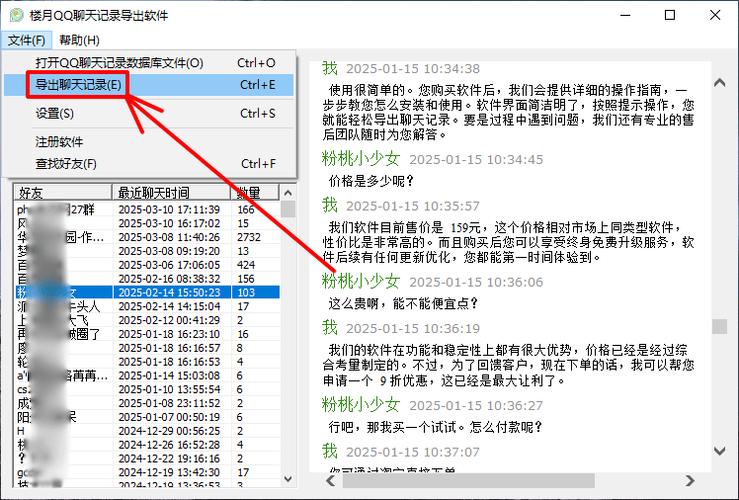
通过手机QQ直接发送到电脑(适合少量照片)
这是最快捷直观的方法,尤其适用于需要立即传送少量照片的场景,操作步骤如下:
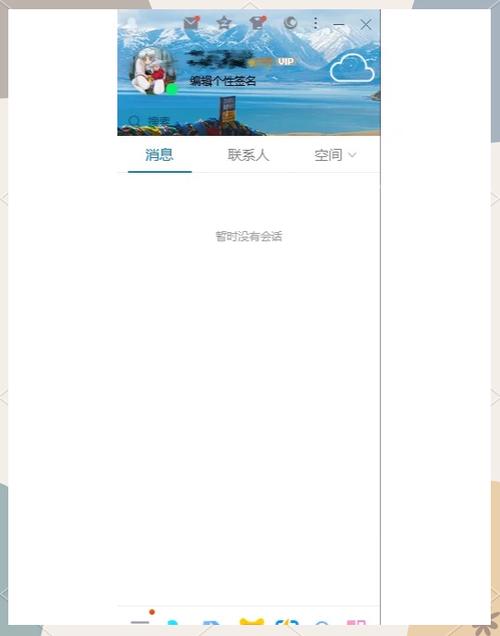
- 确保设备在线: 在您的手机和电脑上同时登录同一个QQ账号,电脑需要安装最新版本的QQ客户端。
- 手机端操作: 打开手机QQ,点击左上角的头像进入菜单,找到并点击 “我的文件” 选项。
- 选择“传文件到电脑”: 在“我的文件”界面中,您会看到 “传文件到电脑” 的选项,点击它。
- 选择照片: 系统会打开您的手机相册(通常包含QQ保存的图片),浏览并勾选您想要导出的照片(支持多选)。
- 发送: 勾选完毕后,点击右下角的 “发送” 按钮。
- 电脑端接收: 这时,您的电脑QQ会立即弹出一个接收文件的窗口,点击 “接收” 或者选择接收文件的保存位置(默认是“此电脑”>“文档”>“Tencent Files”>“您的QQ号”>“MyCollection”文件夹),文件传输完成后,照片就会保存在您电脑指定的位置了。
优点: 操作简单快捷,无需数据线,点对点传输速度快。 缺点: 一次传输的照片数量有限(通常受手机界面限制),不适合大批量照片迁移。
利用QQ“我的设备”功能(更灵活)
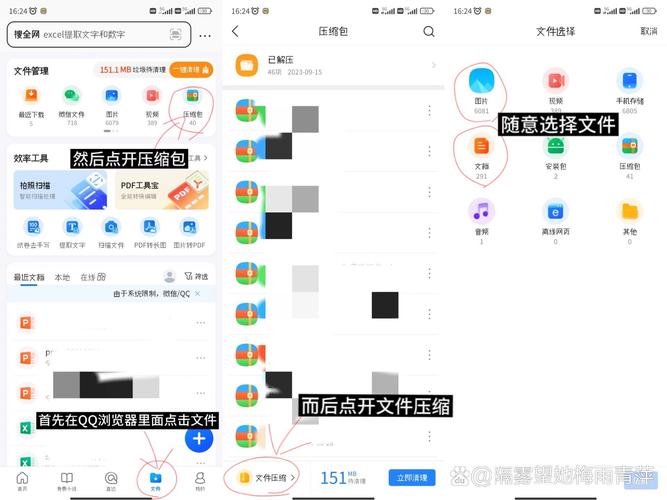
这个方法与方法一类似,但操作入口略有不同,有时更灵活:
- 手机电脑登录同账号: 同样确保手机和电脑登录同一QQ号。
- 手机端操作: 打开手机QQ,进入您需要导出照片的聊天对话框(可以是与好友的,也可以是QQ空间相册里保存到本地的图片所在的文件夹路径),长按某一张图片,选择 “多选”。
- 选择并发送: 勾选所有需要导出的照片,点击底部的 “更多” 按钮(通常是一个三个点的图标)。
- 选择“发送到我的电脑”: 在弹出的更多选项中,找到并点击 “发送到我的电脑”。
- 电脑端接收: 电脑QQ会弹出接收窗口,点击“接收”并选择保存路径即可。
优点: 可以直接从聊天记录或相册选择照片发送,更贴近使用场景。 缺点: 同样受限于一次选择的照片数量。
通过电脑QQ管理手机相册(适合批量导出)
如果您需要一次性导出大量照片,甚至管理整个QQ相册(包括空间相册),电脑QQ客户端内置的“我的手机”功能是最佳选择:
- 连接手机到电脑: 使用原装数据线将手机连接到电脑,在手机上,当出现USB连接提示时,选择 “传输文件”(安卓)或 “信任此电脑”(iOS)模式。
- 打开电脑QQ: 确保电脑QQ已登录。
- 找到“我的设备”: 在电脑QQ主界面左侧边栏,找到并点击 “我的设备” 图标。
- 选择“我的手机”: 在“我的设备”列表中,点击 “我的手机”。
- 进入“相册”: 在打开的“我的手机”功能窗口顶部,切换到 “相册” 选项卡。
- 浏览和导出:
- QQ会将您手机中的照片按来源分类显示,通常包含 “相机”、“QQ”(保存的聊天图片)、“QQ空间”(保存的空间相册图片)、“截图” 等文件夹。
- 找到并打开 “QQ” 或 “QQ空间” 文件夹(这通常是您保存QQ相关图片的地方)。
- 勾选您需要导出的照片(可以按Ctrl+A全选当前文件夹,或按住Ctrl键多选)。
- 点击窗口上方的 “导出” 按钮。
- 在弹出的窗口中选择电脑上存放照片的目标文件夹,点击 “确定” 即可开始批量导出。
优点: 适合大批量照片导出和管理,可以清晰看到不同来源的照片文件夹,操作高效。 缺点: 需要数据线连接,首次使用可能需要手机授权。
访问手机存储直接拷贝(通用方法,需熟悉文件路径)
对于熟悉手机文件结构的用户,可以直接像操作U盘一样访问手机内部存储,找到QQ保存图片的文件夹进行拷贝:
- 连接手机: 用数据线连接手机和电脑,选择 “传输文件”(安卓)或信任电脑(iOS)。
- 电脑端访问: 在电脑的“文件资源管理器”(Windows)或“访达”(Mac)中,找到您的手机设备图标,双击打开。
- 寻找QQ图片文件夹:
- 安卓手机: 进入手机内部存储空间(通常名为“Internal storage”或您的手机型号),找到路径:
Pictures > QQ或者Tencent > QQ_Images,有时重要的聊天图片也可能在DCIM文件夹下的相关子文件夹里(取决于QQ版本和设置),您需要仔细查找以“QQ”命名的文件夹。QQ文件夹下通常有以您QQ号命名的子文件夹,里面存放着聊天接收的图片。 - iPhone (iOS): 由于iOS系统的封闭性,直接通过文件管理器访问应用沙盒内的文件夹相对困难,更推荐使用前面提到的 二或三,或者通过iPhone自带的“文件”App配合iCloud等方式间接操作,但不如安卓直接。
- 安卓手机: 进入手机内部存储空间(通常名为“Internal storage”或您的手机型号),找到路径:
- 拷贝照片: 找到目标文件夹后,打开它,选中需要的照片文件(通常是.jpg或.png格式),直接复制粘贴到电脑上的目标文件夹即可。
优点: 最底层的方法,不依赖QQ特定功能,通用性强。 缺点: 需要了解手机文件路径,路径可能因手机品牌、系统版本和QQ版本不同而有差异,iOS系统操作受限。
重要提示与个人建议:
- 同步空间”: 在手机QQ的“我的文件”里,还有一个 “同步空间” 功能,开启后,您在手机QQ中选择的图片可以自动同步到电脑QQ的指定文件夹(在电脑QQ设置中查看路径),这更像一个自动备份功能,适合需要实时将手机QQ图片备份到电脑的用户,但设置相对复杂一些,且同步空间容量有限。
- 照片清晰度: 直接从QQ聊天记录中保存的图片,如果是经过压缩发送的,导出到电脑后可能不是原始最高清晰度,QQ空间相册中的原图保存到本地后再导出,通常能保留较好质量。
- 定期备份习惯: 无论采用哪种方法,养成定期将手机(包括QQ等应用)中的重要照片备份到电脑或外部硬盘的习惯至关重要,手机丢失、损坏或意外删除的风险始终存在,电脑存储相对更稳定可靠,多一份备份就多一份安心。
- 方法选择: 对于日常少量导出,方法一或二非常方便;需要整理大量历史照片,方法三(电脑QQ管理) 最直观高效;熟悉文件管理的安卓用户,方法四 也很直接,建议您根据实际情况灵活选择。
掌握了这些方法,您就能轻松地将QQ里那些承载着回忆和重要信息的照片安全转移到电脑上,释放手机空间,也方便后续的整理、欣赏或永久保存,定期清理和备份是数字时代管理个人数据的良好习惯,值得坚持。









评论列表 (1)
将QQ里的照片导出到电脑,可以通过手机直接发送到电脑上、利用我的设备功能或使用电脑操作,方法多样且简便易行:少量图片可快捷传输;大量则适合批量管理或拷贝文件方式转移至本地存储中备份保存回忆无忧!
2025年08月21日 02:20